İlan
 Seni son bıraktığımda kurmak Arduino Başlangıç Setinizle Çalışmaya Başlama - Sürücüleri Yükleme ve Kart ve Bağlantı Noktasını KurmaYani, kendinize bir Arduino başlangıç kiti ve muhtemelen diğer bazı rastgele serin bileşenleri satın aldınız - şimdi ne olacak? Bu Arduino programını programlamaya nasıl başlıyorsunuz? Nasıl kurarsınız ... Daha fazla oku Arduino'nuzun Mac veya Windows ile çalışmasını ve yerleşik LED'in yanıp sönmesini sağlayan basit bir test uygulaması yüklemiş olmanız gerekir. Bugün yüklediğiniz kodu, Arduino yazılımının yapısını ve kartın kendisindeki elektronik bitlerle ilgili biraz daha açıklayacağım.
Seni son bıraktığımda kurmak Arduino Başlangıç Setinizle Çalışmaya Başlama - Sürücüleri Yükleme ve Kart ve Bağlantı Noktasını KurmaYani, kendinize bir Arduino başlangıç kiti ve muhtemelen diğer bazı rastgele serin bileşenleri satın aldınız - şimdi ne olacak? Bu Arduino programını programlamaya nasıl başlıyorsunuz? Nasıl kurarsınız ... Daha fazla oku Arduino'nuzun Mac veya Windows ile çalışmasını ve yerleşik LED'in yanıp sönmesini sağlayan basit bir test uygulaması yüklemiş olmanız gerekir. Bugün yüklediğiniz kodu, Arduino yazılımının yapısını ve kartın kendisindeki elektronik bitlerle ilgili biraz daha açıklayacağım.
Bu makale Arduino serisine girişin bir parçasıdır. Serinin şu ana kadarki diğer makaleleri:
- Arduino nedir ve onunla ne yapabilirsiniz? Arduino Nedir ve Bununla Ne Yapabilirsiniz?Arduino, dikkat çekici küçük bir elektronik cihazdır, ancak daha önce hiç kullanmadıysanız, tam olarak bunlar nedir ve bir cihazla ne yapabilirsiniz? Daha fazla oku ?
- Arduino başlangıç kiti nedir ve ne içerir? Arduino Başlangıç Kitinde Neler Var? [Açıklamalar MakeUseOf]Daha önce MakeUseOf'da Arduino açık kaynaklı donanımını tanıttım, ancak bundan bir şey oluşturmak ve başlamak için sadece gerçek Arduino'dan daha fazlasına ihtiyacınız olacak. Arduino "başlangıç kitleri" ... Daha fazla oku
- Başlangıç kitinizle birlikte satın alabileceğiniz daha havalı bileşenler Arduino Projeleriniz İçin 8 Daha Serin BileşenYani, bir Arduino başlangıç kiti almayı düşünüyorsunuz, ancak bazı temel LED'lerin ve dirençlerin sizi hafta sonu meşgul etmek için yeterli olup olmayacağını mı merak ediyorsunuz? Muhtemelen değil. İşte başka bir 8 ... Daha fazla oku
- Arduino Başlangıç Setinizle Çalışmaya Başlama - Sürücüleri Yükleme ve Kart ve Bağlantı Noktasını Kurma Arduino Başlangıç Setinizle Çalışmaya Başlama - Sürücüleri Yükleme ve Kart ve Bağlantı Noktasını KurmaYani, kendinize bir Arduino başlangıç kiti ve muhtemelen diğer bazı rastgele serin bileşenleri satın aldınız - şimdi ne olacak? Bu Arduino programını programlamaya nasıl başlıyorsunuz? Nasıl kurarsınız ... Daha fazla oku
Donanım
Arduino Uno'nun devre kartındaki bitler hakkında neler olduğuna daha yakından bakalım.
Aşağıdakilere atıfta bulunmak için büyütülmüş bir diyagram:

- Üstte 14 dijital Giriş / Çıkış pimi (0-13 numaralı) vardır. Bunlar Arduino'nuzdaki en çok yönlü pimlerdir ve giriş veya çıkış olarak işlev görebilir ve projelerinizin çekirdeğini oluşturacaktır. Dijital, bu pinlerin yazabileceği veya okuyabileceği sinyalin açık veya kapalı olacağı anlamına gelir.
- Tilde işareti ile işaretlenmiş bu dijital pimlerin 6'sı ~ denilen şeyi yapabilir Darbe Genişliği Modülasyonu. Elektrik mühendisi değilim, bu yüzden arkasındaki bilimi açıklayarak kendimi utandırmayacağım, ama sen ve ben bu, bir dizi çıkış seviyesi sağlayabileceğimiz anlamına gelir - örneğin, bir LED karartma veya bir motoru hızlandırır.
- Pin 13, yerleşik bir LED'e sahip olması nedeniyle özeldir. Bu kolaylık ve test amaçlıdır. Bu yerleşik LED'i, Blink örnek uygulamasında yaptığınız gibi, pim 13'e çıkarak kullanabilirsiniz - veya standart bir G / Ç pimi olarak kullanılabilir.
- Sağ altta 6 analog giriş pini bulunur. Bunlar, bir ışık ölçer veya değişken dirençler gibi analog sensörlerin değerini okuyacaktır.
- Sol altta analog giriş pimlerinin yanında güç pimleri bulunur. Endişelenmeniz gereken tek şey topraklama pimleri (GND), 3.3v ve 5v güç hatlarıdır.
- Son olarak, Arduino'da bulunan tek anahtar bir sıfırlama anahtarıdır. Bu, belleğinde bulunan tüm programları yeniden başlatır.
- Arduino'nun belirli miktarda belleği vardır ve programınız çok büyürse derleyici size bir hata verecektir.
Bir Arduino Programının Yapısı
Her Arduino programı en az iki işlevden oluşur (bir işlevin ne olduğunu bilmiyorsanız, temel programlama eğitimi, bölüm 2 - fonksiyon ve kontrol ifadeleri Yeni Başlayanlar İçin Programlamanın Mutlak Temelleri (Bölüm 2)Mutlak yeni başlayanlar için programlama kılavuzumuzun 2. bölümünde, fonksiyonların, dönüş değerlerinin, döngülerin ve koşulların temellerini ele alacağım. Bu konuyu ele almadan önce bölüm 1'i okuduğunuzdan emin olun. Daha fazla oku , ve Bölüm 1 Burada değişkenleri tartıştık Bilgisayar Programlamanın Temelleri 101 - Değişkenler ve Veri TipleriNesneye Yönelik Programlamayı daha önce ve nerede ismiyle tanıştırıp konuştuk gelince, dilin spesifik olmayan bir şekilde programlamanın mutlak temellerinden geçmenin zamanı geldiğini düşündüm yol. Bu... Daha fazla oku devam etmeden önce).
Birincisi kurulum işlevidir. Bu başlangıçta - sadece bir kez - çalıştırılır ve Arduino'ya neyin bağlı olduğunu ve nerede olduğunu ve programınızda ihtiyaç duyabileceğiniz değişkenleri başlatmak için kullanılır.
İkincisi döngü. Bu, her Arduino programının özüdür. Arduino çalışırken, kurulum işlevi tamamlandıktan sonra, döngü tüm sonra her şeyi tekrar yapın - ya güç kesilene ya da sıfırlama anahtarı bastırdı. Bir tam döngüyü tamamlamak için gereken süre içerdiği koda bağlıdır. “6 saat bekleyin” yazan bir kod yazabilirsiniz, bu durumda döngü çok sık tekrarlanmayacaktır.
İşte açıklamak için hızlı bir durum diyagramı:
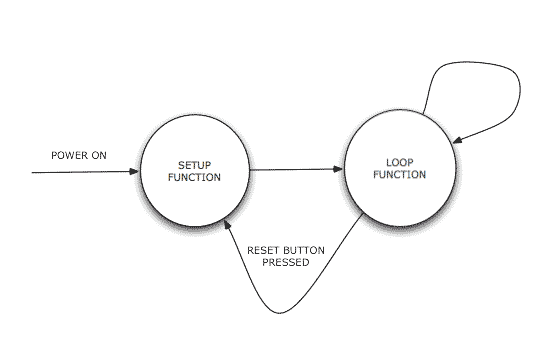
Göz Kırpma Programını İnceleme
Blink program koduna bir göz atın ve kurulum ve döngü işlevlerini belirleyin.
Kurulum şu şekildedir:
void setup () { // dijital pimi çıkış olarak başlat. // Pin 13, Arduino kartlarının çoğuna bağlı bir LED'e sahiptir: pinMode (13, OUTPUT); }
İle başlayan çizgiler // kodu bir insan okuyucuya açıklayan yorumlardır ve Arduino'ya yüklenmezler. Aslında, bu özel Arduino uygulamasında yalnızca bir kurulum kodu satırı var. Bu satır “Pin 13'ü çıkış moduna ayarla” diyor. 13, hatırlayın, dahili LED.
Sonra döngü var:
void loop () { digitalWrite (13, YÜKSEK); // LED'i açın. gecikme (1000); // bir saniye bekle. digitalWrite (13, DÜŞÜK); // LED'i kapatın. gecikme (1000); // bir saniye bekle. }
Her kod satırının sonundaki yorumlar işlevlerini oldukça iyi açıklar. YÜKSEK ve DÜŞÜK dijital çıkışın AÇIK ve KAPALI durumunu ifade eder - bizim durumumuzda LED. Aslında kodda AÇIK veya KAPALI yazabilirsiniz, her ikisi de eşanlamlıdır (0 ve 1 gibi). gecikme Arduino'ya biraz beklemesini söyler, bu durumda 1000 milisaniye (veya 1 saniye).
Son olarak, burada kullanılan programlama dili hakkında bir not. Hem kurulum hem de döngü işlevlerinin şu kelimeye sahip olduğuna dikkat edin: geçersiz onlardan önce. Bu özel bir kelime hiçbir şey değil, çünkü işlev hiçbir şey döndürmez çağrıldığında - içerdiği kodu çalıştırır. Şimdilik, fonksiyonun kod bloğunun süslü parantezlerle {} çevrildiğini ve her kod satırının bir; noktalı virgül.
Kesin gecikme değerlerini daha büyük veya daha küçük bir şeye değiştirerek temel programı bir şekilde değiştirmeyi deneyin. Yanıp sönme artık fark edilmeden ne kadar küçük olabileceğinizi görün. Daha uzun süre açık kalmasını veya daha uzun süre kapalı kalmasını sağlamak için hangi değeri değiştireceğinizi öğrenin. Gibi daha karmaşık bir yanıp sönme deseni oluşturmak için loop fonksiyonuna biraz daha digitalWrite ve delay ifadeleri eklemeyi deneyin SOS için mors kodu. Bir ziliniz varsa, 13 ve GND pinlerine de bağlamayı deneyin (ipucu: kırmızı kablo 13'e, siyah toprağa gider).
Hepsi bugün için. Bir dahaki sefere daha fazla LED ekleyeceğiz ve kendi uygulamamızı sıfırdan yazacağız. Her zamanki gibi, yorumlar ve paylaşımlar çok takdir ediliyor. Bugün belirtilen kodla ilgili herhangi bir sorununuz olduğunu düşünemiyorum, ancak kodu biraz değiştirmeyi denediyseniz ve hatalarla veya beklenmedik davranışlarla karşılaştığınızda, yorumlarda yayınlamaktan çekinmeyin ve bunun üzerinde çalışıp çalışamayacağımızı göreceğiz birlikte.
James Yapay Zeka alanında lisans derecesine sahiptir ve CompTIA A + ve Network + sertifikalıdır. MakeUseOf'un baş geliştiricisi ve boş zamanlarını VR paintball ve boardgames oynayarak geçiriyor. Çocukluğundan beri bilgisayar yapıyor.


